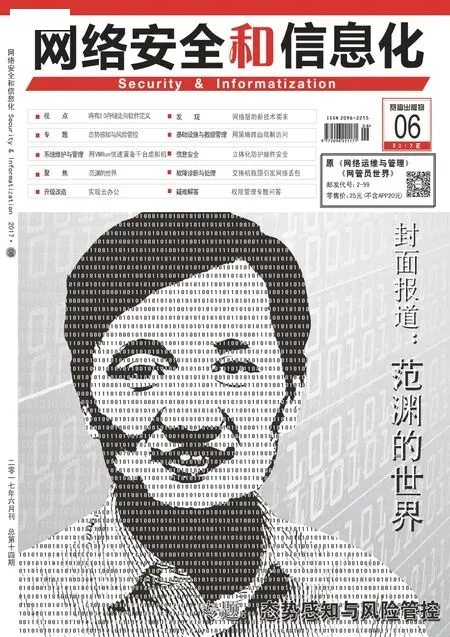另类实用远程控制
控制原理
OneDrive网盘可以自动同步网盘服务器的文件到本地,因此网管们只要在自己电脑上制作一些可以执行的批处理文件,将这些文件上传到OneDrive网盘服务器,然后在需要协助人员电脑上开启计划任务,定时执行网盘里的批处理文件,从而实现对控制电脑的远程操作。
远程电脑设置
因为远程操作实际上主要是借助网盘同步功能+计划任务实现,因此需要于现在被控电脑上进行下述设置。网管们可以通过远程桌面或者预先在用户电脑上执行下列设置,这样以后远程操作通过更改批处理代码就可以实现不同操作。
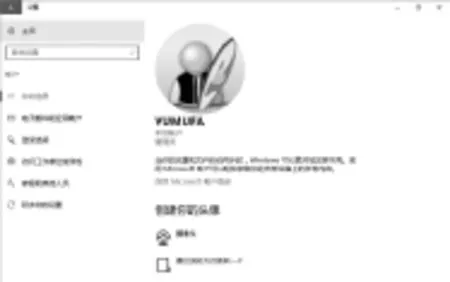
图1 使用微软账户登录电脑
默认情况下,大部分Windows 10用户都是使用微软账户登录,因为OneDrive网盘和微软账户绑定,只有微软账户登录后才会自动同步网盘文件。点击“设置→账户→你的信息”,确认这里显示的是微软账户,如果是本地账户,请点击“改用Microsoft账户登录”,然后使用自行注册的微软账户登录电脑(如图1)。
使用微软账户登录Windows 10后按提示登录OneDrive网盘,网盘默认同步位置是“C:Users当前登录用户名onedrive”目录(建议不要自行更改)。因为用户OneDrive网盘可能会有很多文件,这样会影响文件同步速度。建议每个需要远程协助用户在OneDrive同步目录建立一个“my”专用控制子目录,并进入OneDrive同步设置,选择仅同步“my”子目录(如图2)。

图2 设置仅同步专用控制子目录
小提示:对于已经使用微软账户登录的用户,右击任务托盘OneDrive图标选择“设置”,在打开的设置窗口点击“选择文件夹”,同上仅选择同步“my”目录即可。
在搜索框输入“计划任务”,启动任务计划组件后点击“创建任务”,创建一个名为“远程控制”新任务,同时勾选下方的“使用最高权限运行”,这样可以方便执行很多需要管理员权限的批处理(如图3)。
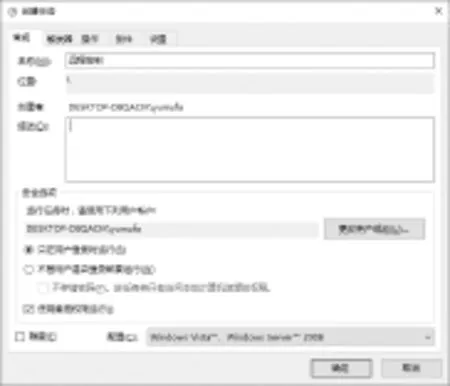
图3 创建新任务
切换到“触发器”,新建一个触发器,开始任务是“按预定计划”,每周工作日8:00开始,恢复任务间隔是“5分钟”,持续时间是“无限期”。这样用户需要我们远程协助时,最多等待5分钟后就可以自动执行(如图4)。

图4 触发器设置
切换到“操作”,新建一个启动程序的操作,执行的程序是OneDrive同步目录“my”下的“1.bat”批处理文件(需要预先在上述目录放置一个1.bat文件,可以将任意一个记事本文件改名为1.bat放置在此,如图5)。

图5 设置执行程序
控制电脑端设置
完成上述的设置后,每个需要协助用户电脑上就有一个每个工作日8:00开始,每隔5分钟执行一次的计划任务,执行的是OneDrive同步目录“my”下的“1.bat”批处理文件。因此,网管们只要根据实际需要更改1.bat代码,这样最多5分钟过后,同步到用户电脑上后就可以执行远程操作了。下面以远程更改目标电脑的IP地址为例,因为目前公司网络有些不稳定,一些自动获取IP地址的电脑无法上网,一些用户自行固定电脑IP地址,但是他们又不会操作。
在自己电脑上启动命令提示符输入“ipconfig /all”,这里记住当前电脑的IPv4地址、子网掩码、默认网关、DNS服务器这些信息(如图 6)。
启动记事本,输入下列的代码,保存为“1.bat”放置在桌面备用,其中对应的地址信息要和上述窗口获取的信息一致:

注意:代码中的“以太网”是Windows 10中本地连接默认的名称,请根据自己企业电脑的实际情况更改。用户自行固定IP地址后,为了避免冲突,每个用户的IP地址不要一样。建议进入企业路由器查看,第一个用户从初始地址开始,并记住已经分配的IP地址,其他用户批处理记得更改其中“static 192.168.1.2”的地址信息,如第二个用户需要设置为“static 192.168.1.3”。
完成上述代码的输入后保存批处理。现在如果用户需要远程帮助更改他们电脑的IP地址,网管们只要知道他们登录Windows 10的微软账号和密码,在自己电脑上登录https://onedrive.live.com/,使用相应的账号和密码登录后打开“my”目录,点击“上传文件”,然后将“1.bat”上传,成功上传后文件会自动同步到用户本地硬盘中,5分钟后即可完成自动更改了。

图6 查看本机IP信息
为了避免该批处理在用户电脑上一直运行,可以在成功完成操作后删除该批处理文件。这样对于网管们来说,只要在用户电脑上执行一次微软账户登录和计划任务的设置。以后所有可以通过命令行完成的远程操作,网管们都可以通过在本机制作批处理上传实现。
更多扩展
1.使用手机实现远程操作
借助批处理+同步功能可以实现很多远程操作,比如OneDrive还支持安卓、iPhone操作,因此即使我们出门在外,通过手机也可以轻松实现对电脑的远程操作,比如需要使用手机远程关闭电脑,那么只要在手机上制作一个批处理文件,代 码 为“shutdown –s –t 3”,在手机上上传到需要关机的电脑对应的OneDrive网盘上,同步完成后即可实现远程关机。
2.使用服务器共享目录实现批量远程操作
如果公司电脑系统多种多样,如Windows XP到Windows 10都有,一种方法是在所有Windows XP到Windows 7(Windows 8以后系统已经集成OneDrive)都安装OneDrive,方法同上。另一种方法则可以在服务器设置一个共享目录,然后在每台局域网电脑上都与映射共享目录为驱动器Y:,这样在计划任务中设置运行共享目录中的批处理。网管们在需要批量执行操作时,将批量操作批处理(如需要在所有电脑上运行某病毒专杀)复制到共享目录,这样局域网电脑就可以同步执行这个操作了。